配置SQL Server 2008 镜像
配置SQL Server 2008 镜像
第一步检查基础环境
由于在非域环境内,所以需要做的检查相对来说多很多,下面按照演示环境,逐个测试下面的条件:
Windows 账号。
网络是否能联通,并且端口可用。
主体服务器和镜像服务器的磁盘配置是否正确。
SQL Server版本、补丁是否满足镜像要求。
SQL Server数据库的恢复模式、兼容级别。
SQL Server上是否有常规的备份作业,特别是日志备份。
主体服务器和镜像服务器的SQLServer能否互通。
主体服务器和镜像服务器中是否有共享文件夹。
检查磁盘配置是否正确,两台数据库存放路径最好一致
SQL数据库路径检查:
USE master
go
SELECT physical_name
FROM sys.master_files
WHERE database_id = DB_ID('RJBDB')
检查SQL数据库的恢复模式、兼容级别:恢复模式建议为FULL,兼容级别相同
USE master
go
SELECT name [数据库名] ,
recovery_model_desc [恢复模式] ,
CASE WHEN [compatibility_level] = 90 THEN '2005'
WHEN [compatibility_level] = 100 THEN '2008'
WHEN [compatibility_level] > 100 THEN '2008+'
ELSE '2000 or lower version'
END [兼容级别]
FROM sys.databases
WHERE name = 'RJBDB'
修改SQL数据库的恢复模式为FULL
USE [master]
GO
ALTER DATABASE [AdventureWorks2008R2] SETRECOVERY FULL WITH NO_WAIT
GO
正式执行
创建证书:
使用证书搭建镜像的步骤如下:
创建数据库主密钥(如果主密钥不存在)。
在Master数据库中创建证书并用主密钥加密。
使用证书授权创建端点(endpoint)。
备份证书成为证书文件。
在服务器上创建登录账号,用于提供其他实例访问。
在master库中创建用户,并映射到上一步的登录账号中。
把证书授权给这些用户。
在端点上授权。
设置主体服务器的镜像伙伴。
设置镜像服务器的主体伙伴。
配置见证服务器。
主机A生成证书操作
1、创建局数据库主密钥
USE master
GO
CREATE MASTER KEY ENCRYPTION BY PASSWORD ='Pa$$w0rd';
2、创建证书,并用主密钥加密
USE master
GO
CREATE CERTIFICATE Host_A_Cert
WITH Subject = 'Host_A Certificate',
Expiry_Date = '2026-10-1';
3、创建证书,并用主密钥加密
IF NOT EXISTS ( SELECT 1
FROM sys.database_mirroring_endpoints )
BEGIN
CREATE ENDPOINT [DatabaseMirroring] STATE = STARTED AS TCP (LISTENER_PORT = 5022,
LISTENER_IP = ALL ) FOR DATABASE_MIRRORING ( AUTHENTICATION =
CERTIFICATE Host_A_Cert, ENCRYPTION = REQUIRED Algorithm AES, ROLE=
ALL );
END
4、备份证书
BACKUP CERTIFICATE Host_A_Cert
TO FILE = 'D:\2222\Host_A_Cert.cer';
5、创建登录账号
CREATE LOGIN Host_B_Login WITH PASSWORD ='Pa$$w0rd';
6、创建用户,并映射到Step 5中创建的登录账号中
CREATE USER Host_B_User For LoginHost_B_Login;
在主机B执行相同证书操作:将证书名称设置为Host_B_Cert,登录账户名称为Host_A_Login
1、创建局数据库主密钥
USE master
GO
CREATE MASTER KEY ENCRYPTION BY PASSWORD ='Pa$$w0rd';
2、创建证书,并用主密钥加密
USE master
GO
CREATE CERTIFICATE Host_B_Cert
WITH Subject = 'Host_B Certificate',
Expiry_Date = '2026-10-1';
3、创建证书,并用主密钥加密
IF NOT EXISTS ( SELECT 1
FROM sys.database_mirroring_endpoints )
BEGIN
CREATE ENDPOINT [DatabaseMirroring] STATE = STARTED AS TCP (LISTENER_PORT = 5022,
LISTENER_IP = ALL ) FOR DATABASE_MIRRORING ( AUTHENTICATION =
CERTIFICATE Host_B_Cert, ENCRYPTION = REQUIRED Algorithm AES, ROLE=
ALL );
END
4、备份证书
BACKUP CERTIFICATE Host_B_Cert
TO FILE = 'D:\2222\Host_B_Cert.cer';
5、创建登录账号
CREATE LOGIN Host_A_Login WITH PASSWORD ='Pa$$w0rd';
6、创建用户,并映射到Step 5中创建的登录账号中
CREATE USER Host_A_User For LoginHost_A_Login;
证书导入
将主机生成证书,分别拷入对方主机。
主机A导入证书:使用证书授权用户
CREATE CERTIFICATE Host_B_Cert
AUTHORIZATION Host_B_User
FROM FILE = 'D:\2222\Host_B_Cert.cer';
把第五步中的登录账号授权访问端口
GRANT CONNECT ONENDPOINT::[DatabaseMirroring] TO [Host_B_Login];
主机B导入证书:使用证书授权用户
CREATE CERTIFICATE Host_A_Cert
AUTHORIZATION Host_A_User
FROM FILE = 'D:\2222\Host_A_Cert.cer';
把第五步中的登录账号授权访问端口
GRANT CONNECT ONENDPOINT::[DatabaseMirroring] TO [Host_A_Login];
在主机B上恢复数据库:将主机的备份文件恢复,选择NoRecovery
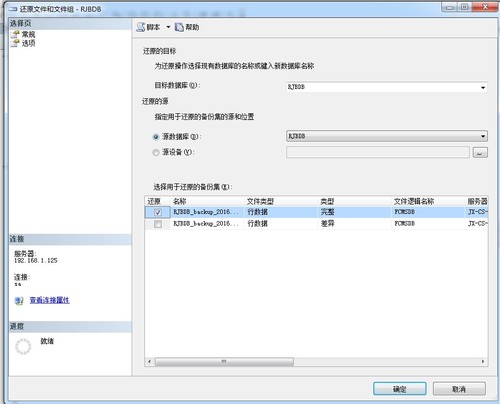
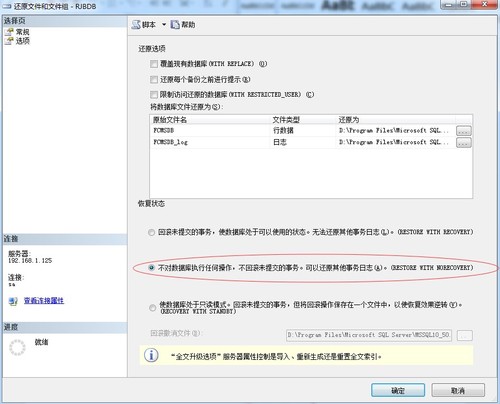
恢复完成后执行如下镜像操作
在B服务器上执行镜像操作
WIN-TH5PJ0QFI67为主机名,可根据自己的需求改成IP
ALTER DATABASE RJBDB
SET PARTNER = 'TCP://WIN-TH5PJ0QFI67:5022';
GO
在A服务器上执行镜像操作
ALTER DATABASE RJBDB
SET PARTNER = 'TCP://WIN-ITEOQ3DJ4RI:5022';
GO
查询镜像状态
select *
from sys.database_mirroring
where database_id=DB_ID('RJBDB')
镜像切换操作
正常情况下从在主镜像机器手动切换镜像状态
ALTER DATABASE RJBDB SET PARTNER FAILOVER
强制进行镜像切换
主机服务停止镜像(备机)上执行进行强制切换
ALTER DATABASE RJBDB SET PARTNER FORCE_SERVICE_ALLOW_DATA_LOSS
原主机启动后,镜像状态会显示为挂起状态,可以在原主机机器上执行如下命令,将挂起状态调整为正常状态
Alter Database RJBDB Set Partner Resume
参考
http://blog.csdn.net/dba_huangzj/article/details/27652857
转载于:https://blog.51cto.com/370220760/1855430
配置SQL Server 2008 镜像相关推荐
- 配置sql server 2008镜像服务
两台服务器不在域中,也不想加域,所以采用使用证书方法,整个过程分以下几步: 一.创建证书 在服务器A上运行 use master; create master key encryption by ...
- 配置SQL Server 2008 R2 Reporting Services
记录如何在本地配置SQL Server 2008 R2 Reporting Services,笔者环境为Windows 7 64位 + SQL Server 2008 R2 一.准备工作 其实准备工作 ...
- Sql server 2008镜像配置步骤
下面主要是2008 MSSQL的一个镜像安装步骤,使用到的工具是mssql自带的Management Studio purpose : SQL SERVER 2008 mirror configura ...
- 配置 SQL Server 2008 Email 发送以及 Job 的 Notification通知功能
SQL Server 2008配置邮件的过程就不写了,网上的案例太多了. http://www.cnblogs.com/woodytu/p/5154526.html 这个案例就不错. 主要写下配置完后 ...
- 如何配置SQL Server 2008管理器_过路老熊_新浪博客
SQl Server 配置管理器(简称为配置管理器)包含了SQL Server 2008服务.SQL Server 2008网络配置和SQL Native Client配置3个工具,供数据库管理人员做 ...
- 基于Sql Server 2008的分布式数据库的实践(一)
原文 基于Sql Server 2008的分布式数据库的实践(一) 配置Sql Server 2008(Win7) 1.打开SQL server2012,使用windows身份登录 2.登录后,右键选 ...
- 找到一本适合自己的SQL Server 2008入门书
<SQL Server 2008基础教程> 本书面向广大开发人员,从喜欢使用图形界面的程序员,到希望成为SQL Server 2008编程语言Transact SQL(T-SQL)高手的程 ...
- 基于Sql Server 2008的分布式数据库的实践
配置Sql Server 2008(Win7) 1.打开SQL server2012,使用windows身份登录 2.登录后,右键选择"属性".左侧选择"安全性" ...
- 在Windows Server 2008服务器上安装SQL Server 2008 R2
本文讲述了在64位版本的WindowsServer 2008服务器上安装及配置SQL Server 2008 R2的过程. 准备服务器 阿里云服务器配置 登录服务器 使用远程桌面登录Windows S ...
最新文章
- 《当程序员的那些狗日日子》(十五)首次接单
- phphstudy运行不了网站_phpStudy访问速度慢和启动失败的解决办法
- IntelliJ IDEA: 无法创建Java Class文件
- 在switch语句中,case后的标号只能是什么?
- MySQL—常用SQL语句整理总结
- L1-050 倒数第N个字符串-PAT团体程序设计天梯赛GPLT
- VS2015 scanf 函数报错 error C4996: 'scanf'
- 中国地震数据集-包含经纬度及深度(2000-2020年)
- [原创]电路仿真设计multisim 14安装,破解,汉化教程
- 最快下载速度100Mbps!4G LTE技术全解析
- Unity UI框架思路与实现
- 心知天气html,esp8266初级入门实用教程一之访问心知天气读取实时天气数据
- 输入法变成繁体后改回简体中文
- 判断tvs能抗住多少千伏浪涌的依据_手机电路浪涌防护和TVS应用
- Python人脸笑脸识别【人工智能】【CNN】
- 好用的软件及网站收录
- 传真百科:电子邮件能取代传真吗
- 京东2023年Q1财报预测:短期增速承压,收入和净利润预测被下调
- 重磅!iPhone 13 型号曝光
- ext2和ext3的主要区别
